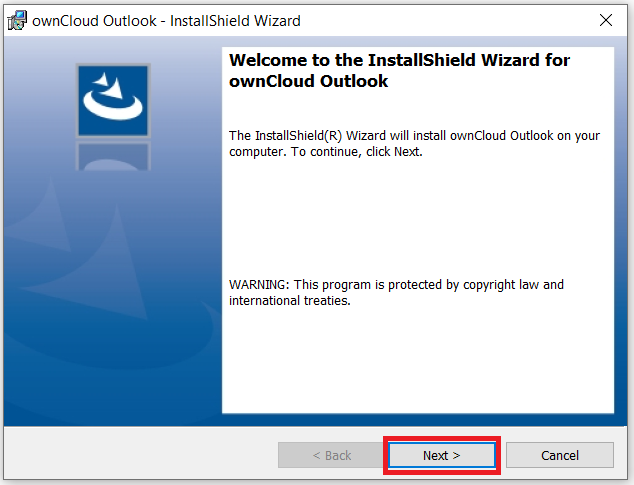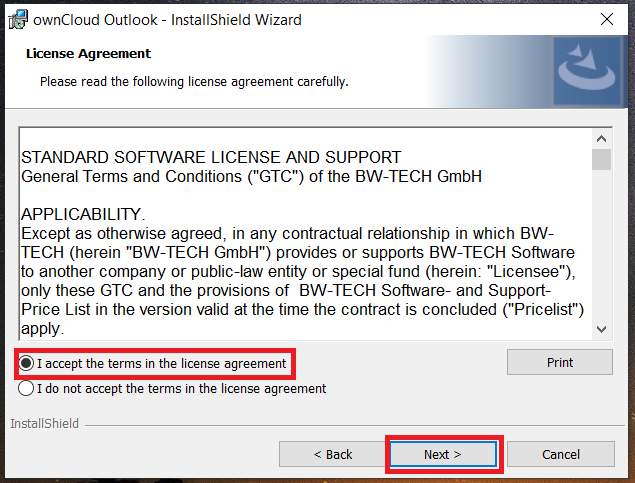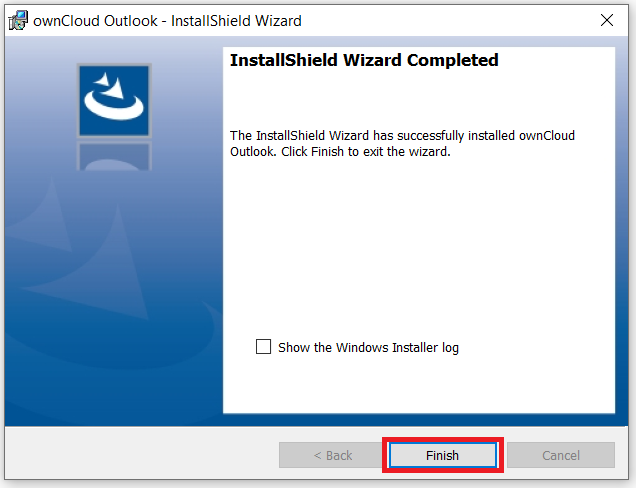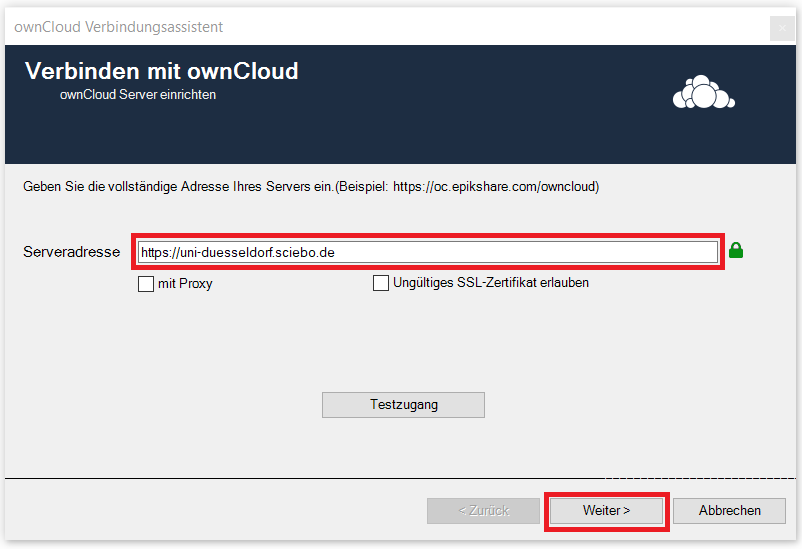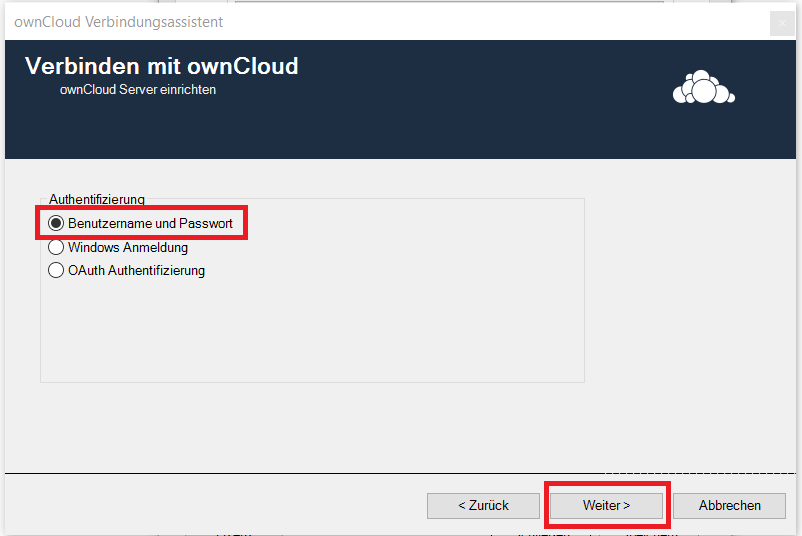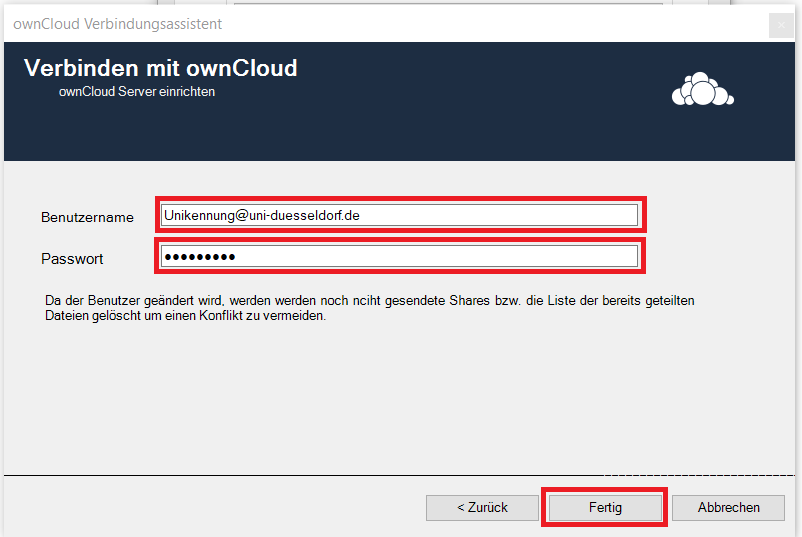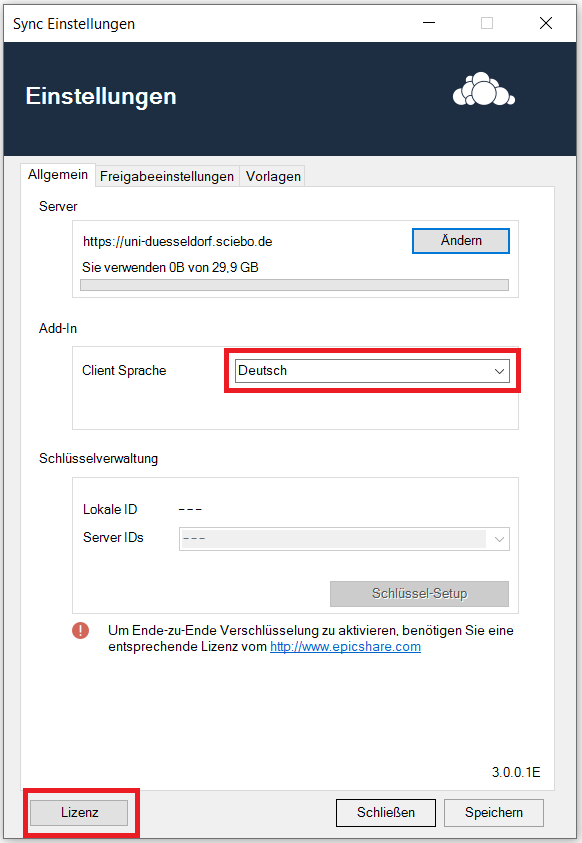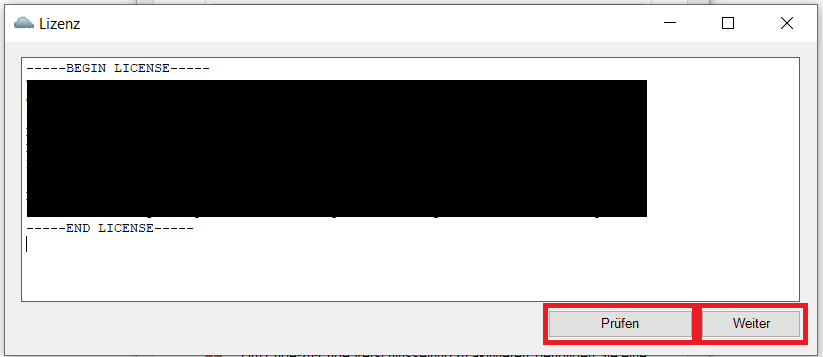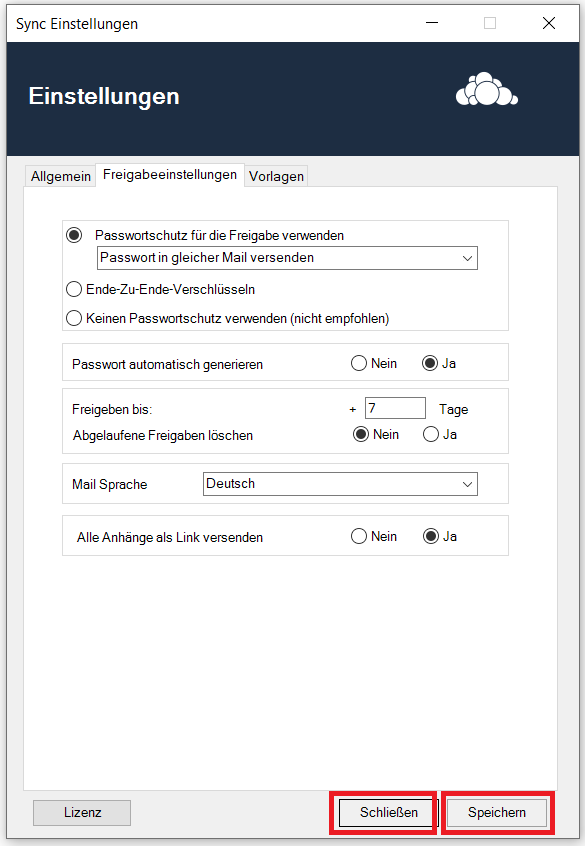...
| Hinweis | ||
|---|---|---|
| ||
Bitte beachten Sie, dass das für die Einbindung von Sciebo notwendige OwnCloud-Plugin kostenpflichtig ist. Die HHU verfügt derzeit nicht über entsprechende Lizenzen. Die Lizenzen können über die Seite https://owncloud.com/de/outlook-plug-in/ erworben werden. |
Schritt 1: Downloaden Sie zunächst das OwnCloud-Plugin von der Seite https://owncloud.com/de/outlook-plug-in/
Schritt 2: Starten Sie die Installation mit einem Doppelklick auf die Downloaddatei. Zunächst muss ggf. Microsoft Visual Studio installiert werden. Klicken Sie dann auf Install.
Schritt 3: Setzen Sie ein Häkchen bei I have read and accept the license terms. Gehen Sie danach auf Install.
Schritt 4: Beenden Sie die Installation von Visual Studio mit Finish.
Schritt 5: Installieren Sie nun das OwnCloud-Plugin. Klicken Sie auf Next.
Schritt 6: Stimmen Sie den Lizenzbedingungen zu (Häkchen bei I accept the terms in the license agreement) und gehen Sie auf Next.
Schritt 7: Beenden Sie die Installation mit Finish.
Schritt 8: Öffnen Sie nun Outlook. In der Menü-Übersicht sollte jetzt ein Reiter "ownCloud" zu finden sein. Gehen Sie dort in die Einstellungen.
Schritt 9: Geben Sie als Serveradresse https://uni-duesseldorf.sciebo.de ein. Gehen Sie auf Weiter.
Schritt 10: Wählen Sie die Option Benutzername und Passwort. Gehen Sie auf Weiter.
Schritt 11: Geben Sie als Benutzername Ihre Unikennung@uni-duesseldorf.de ein, als Passwort Ihr Sciebo-Passwort. Bestätigen Sie mit "Fertig".
Schritt 12: Gehen Sie nun wieder in die Einstellungen. Stellen Sie die Client Sprache am besten auf "Deutsch". Klicken Sie nun auf den Button Lizenz.
Schritt 13: Kopieren Sie in das Fenster den Lizenzschlüssel. Prüfen Sie anschließend, ob der Schlüssel gültig ist und gehen Sie dann auf Weiter.
Schritt 14: Sie können nun noch im Reiter Freigabeeinstellungen die von Ihnen gewünschten Feineinstellungen (z.B. Verschlüsselung der geteilten Datei, Dauer der Aufbewahrung etc.) vornehmen. Bestätigen Sie diese mit Speichern und verlassen Sie anschließend die Einstellungen über Schließen.